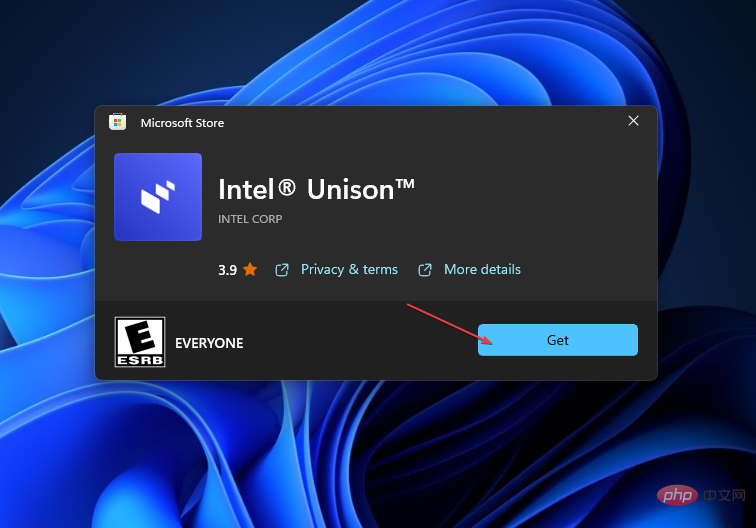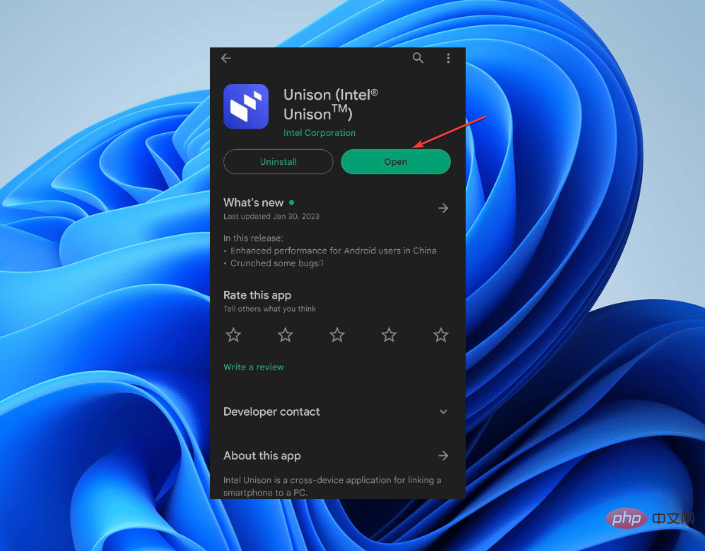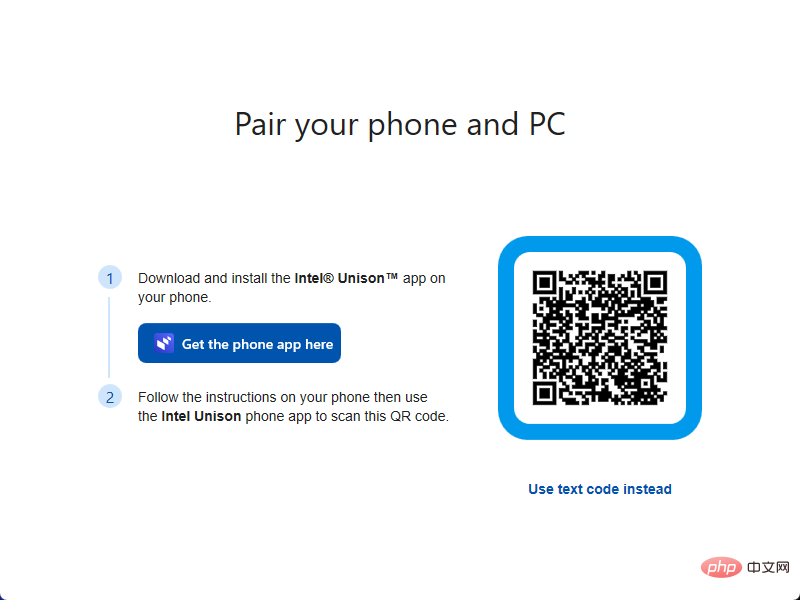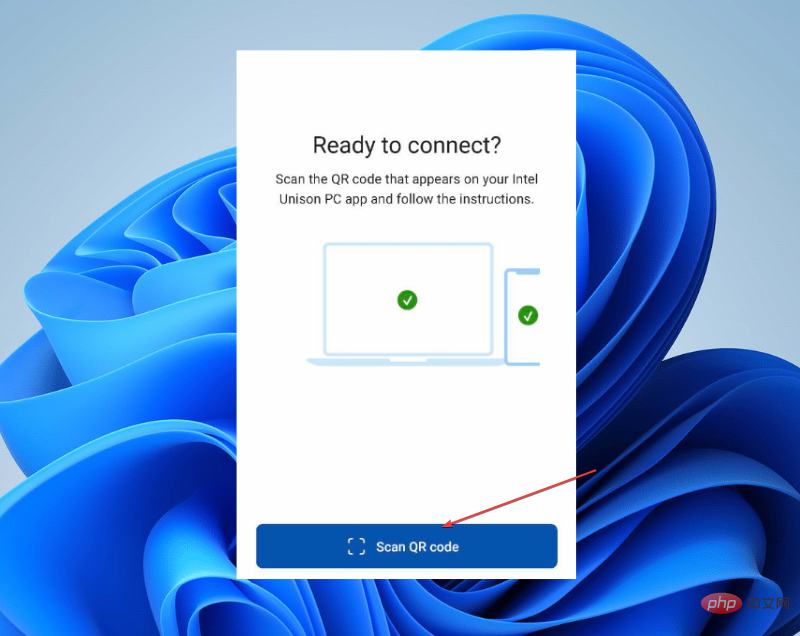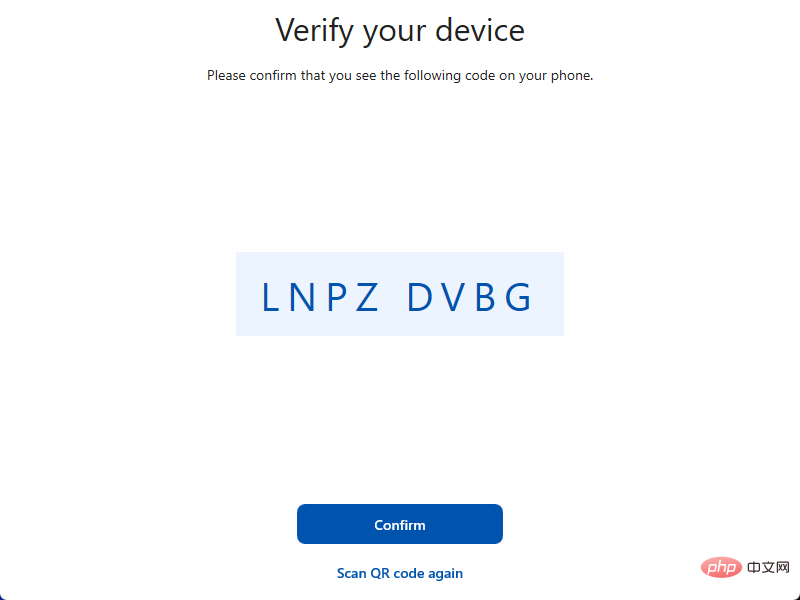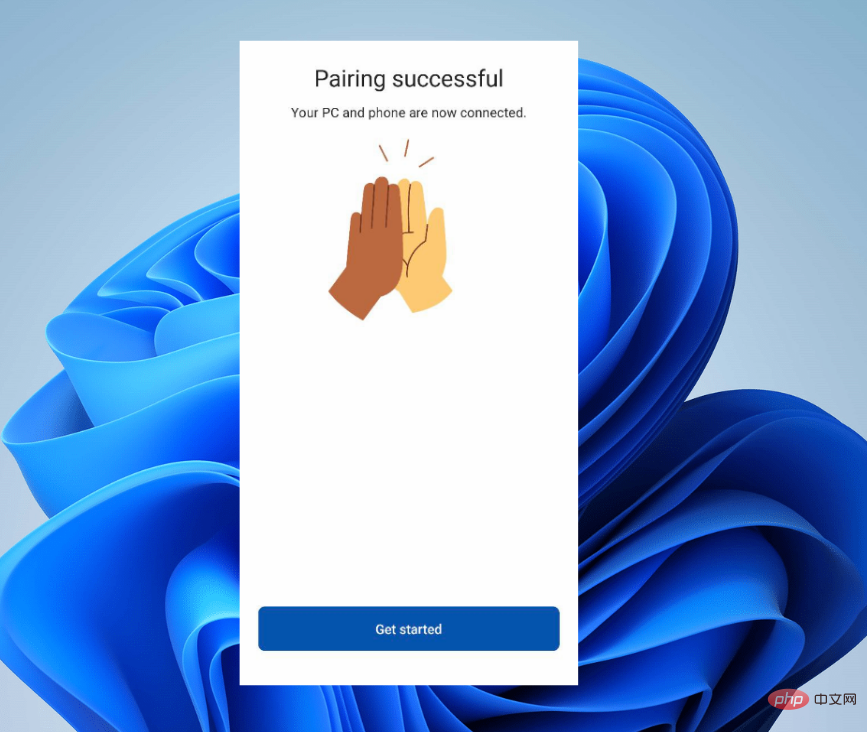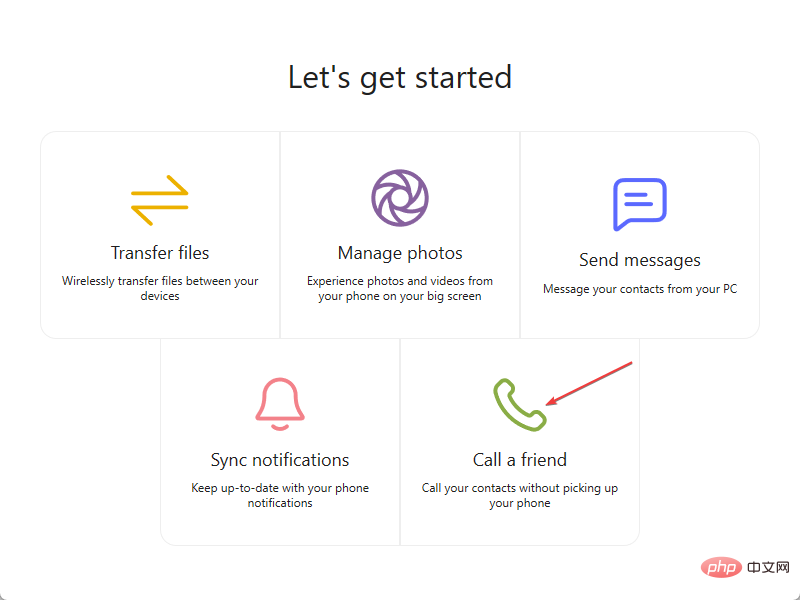Windows 11 向けインテル ユニファイド: ダウンロード、インストール、および使用方法
- WBOYWBOYWBOYWBOYWBOYWBOYWBOYWBOYWBOYWBOYWBOYWBOYWB転載
- 2023-04-21 10:37:083505ブラウズ
近年、Microsoft Windows ユーザーは Microsoft Phone Link アプリケーションを使用して電話を PC に接続しています。しかし、昨年 9 月、Intel は、デバイスを PC に接続する代替手段をユーザーに提供する Intel Unison アプリの開発を発表しました。
したがって、この記事では、Windows 11 用 Intel Unison と、それをダウンロード、インストール、使用する方法に関するステップバイステップのガイドを提供します。さらに、モバイル デバイスを Windows オペレーティング システムに接続する方法についても読むことができます。
インテル ユニファイドとは何ですか?
インテルは、第 13 世代システム プロセッサーの機能と Intel Unison について説明しました。このアプリケーションは、Windows PC の Microsoft Phone Link アプリケーションに似ています。
Intel Unison を使用すると、Android および iOS モバイル デバイスをコンピュータに接続することで、PC から iPhone にファイルを簡単に転送できます。
また、ファイルの転送や電話の受信、パソコン上での文章の閲覧など、既存のソフトウェアにはない幅広い機能を提供します。インテルは、モバイル デバイスを手に取らなくても、PC 上でテキストに返信したり電話に応答したりできる権利をユーザーに与えることで、気が散るのを最小限に抑えるつもりです。
ただし、これらの機能により、Intel Unison は現在市場にある他のモバイル接続アプリケーションよりも有利になります。
このアプリケーションは Intel マイクロプロセッサを搭載したコンピュータとのみ互換性があるという憶測にもかかわらず、このアプリケーションはさまざまなマイクロプロセッサを搭載した PC にインストールされ、実行されています。
Intel Unison をダウンロード、インストール、使用するにはどうすればよいですか?
ユーザーは、Intel Unison を PC にダウンロードしてインストールする前に、次の手順を適用する必要があります。
- Intel Unison のシステム要件を確認してください。
- デバイスの Windows オペレーティング システムを更新します。
- システム ドライバー パッケージを更新します。
最初の検査の後、次の手順に進むことができます。
1. デバイスに Intel Unison をダウンロード、インストールし、接続します。
- この Microsoft Store ページをクリックして、Intel Unison ページを開きます。
- Microsoft Store アプリで、[Get] ボタンをクリックしてダウンロード プロセスを開始します。

- 画面上のコマンドに従って、デバイスにインストールして起動します。
- 次に、Android デバイスの Google Play ストアまたは iPhone デバイスの App Store から Intel Unison アプリをダウンロードします。

- コンピューター上の Intel Unison アプリ をペアリング画面に移動し、携帯電話の読み込み画面を参照して、[QR コードのスキャン] を選択します。

- PC で QR コードをスキャンすると、ペアリング プロセスが自動的に開始されます。

- システム画面とモバイルデバイスにコードが表示されていることを確認します。成功したら、スマートフォンで「始める」をクリックします。

- 携帯電話が PC に接続され、画像やビデオにアクセスして転送したり、テキスト メッセージを検索したり、電話をかけたり受けたり、通知に応答したりできるようになります。
ユーザーは、デバイスが Intel Unison をインストールできるシステム要件を満たしていることを確認する必要があります。
2. Intel Unison アプリケーション通知のセットアップ
- Intel Unison ウィンドウの左側のサイドバーにある Notifications ボタンをクリックします。
- ポップアップ ウィンドウで、右下隅にある [電話の設定を開く] ボタンを選択して、電話の通知設定を 開きます。 Intel Unison が携帯電話の通知にアクセスできるようにします。

3. 電話のセットアップ
- Intel Unison ウィンドウの左側のサイドバーにある Call ボタンをクリックします。

- ポップアップ ウィンドウから、[Show How] ボタンを選択します。
- 電話をかけたり受けたりするには、電話を Bluetooth とペアリングします。
Bluetooth または Wi-Fi 経由でデバイスを接続すると、ユーザーは PC で電話をかけたり受けたりできるようになります。
また、Windows デバイスでインテル Unison アプリが正しく動作しない問題を修正する方法と、Windows OS で壊れたモバイル リンク機能を修正する方法もお読みください。
以上がWindows 11 向けインテル ユニファイド: ダウンロード、インストール、および使用方法の詳細内容です。詳細については、PHP 中国語 Web サイトの他の関連記事を参照してください。